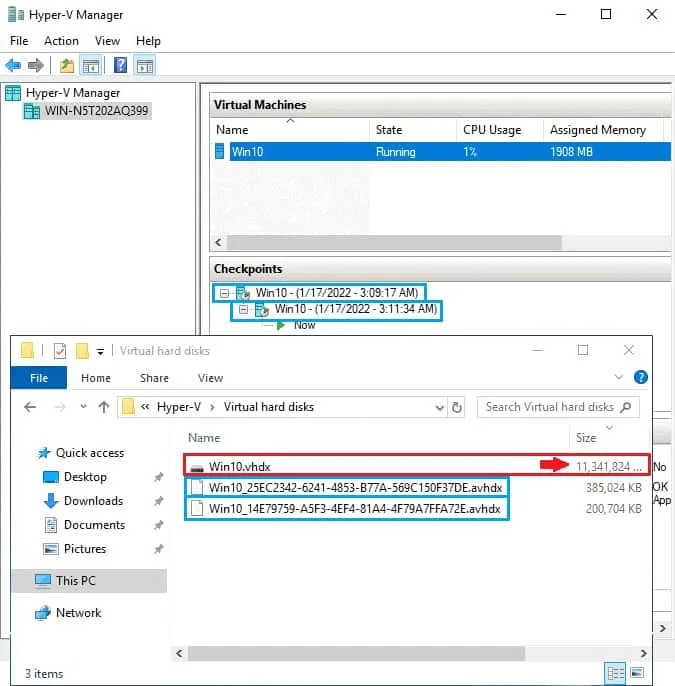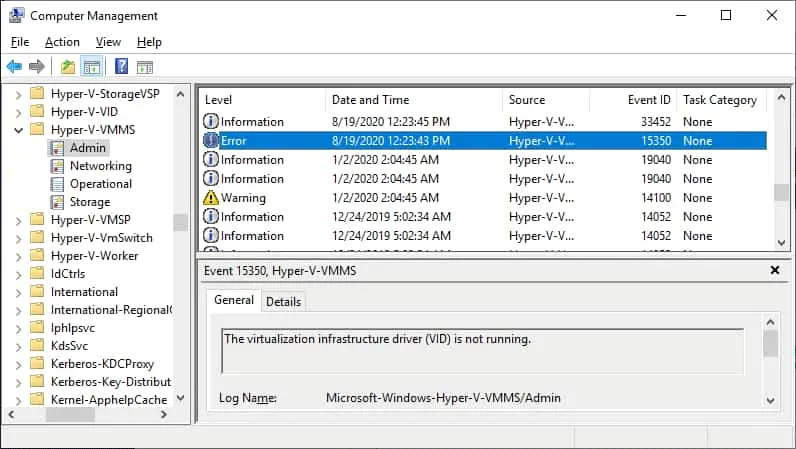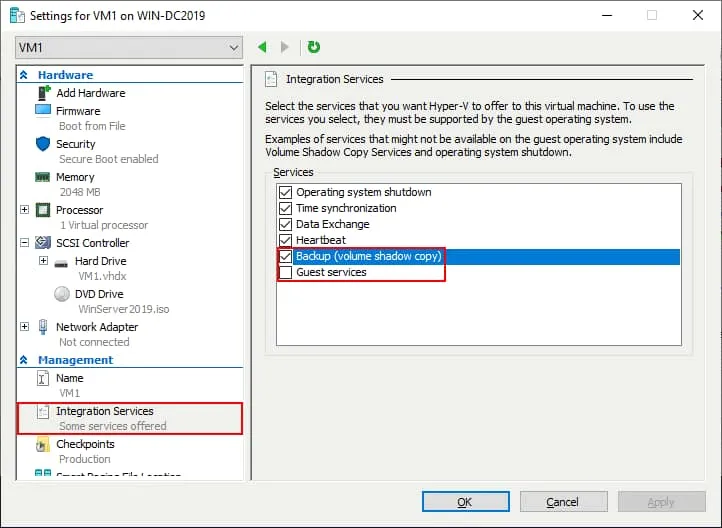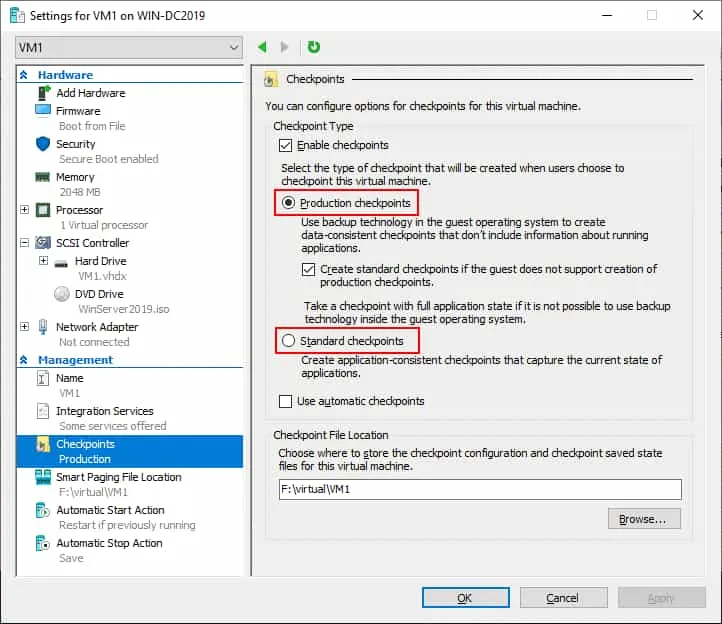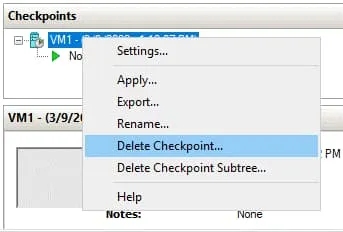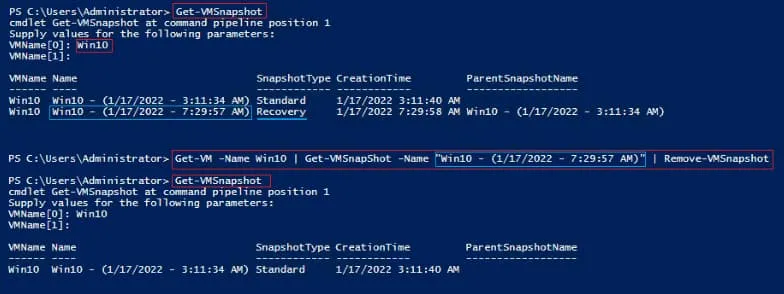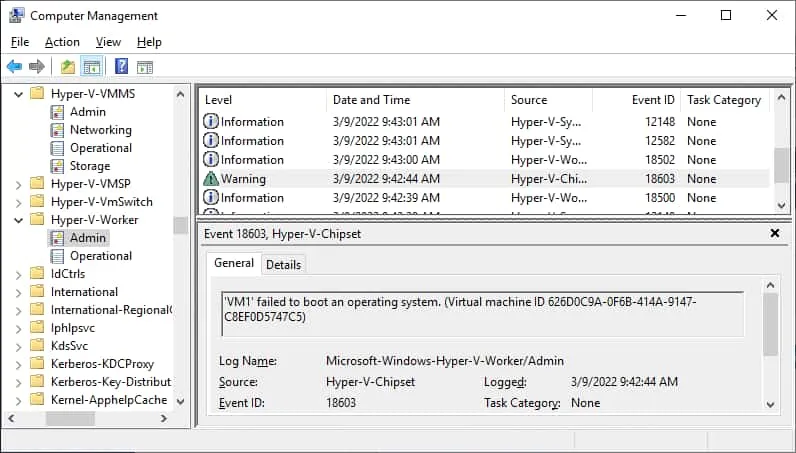A possible error when working with Microsoft Hyper-V checkpoints is the Hyper-V checkpoint operation failed error and other similar errors. Read this blog post to learn about the possible reasons for this error and the cleanup methods available to fix checkpoint errors.
快速查看 Hyper-V 檢查點概述
Hyper-V 檢查點是一個功能,允許您通過創建差異虛擬磁碟來保存虛擬機器的狀態。對虛擬磁碟進行的任何更改(即更改的塊)都會記錄到 .AVHDX 檢查點文件中,而不是寫入父.VHDX 文件。您可以創建一系列檢查點,並在相應的 VM 文件夾中創建多個鏈接的 .AVHDX 文件。有兩種檢查點類型:
- 標準檢查點是崩潰一致的。它們保存 VM 的磁盤和內存狀態。
- 生產檢查點是應用一致的。使用卷影複製服務(VSS)和 Hyper-V 整合服務來凍結文件系統狀態,以避免在寫入打開的文件時出錯。
注意:有關更多信息,請閱讀此有關 Hyper-V 檢查點的博文。
如何修復常見的 Hyper-V 檢查點操作失敗問題
以下是您在嘗試創建 Hyper-V 檢查點時可能遇到的一些錯誤:
- Hyper-V 檢查點操作失敗
- 無法啟動檢查點操作
- 無法創建自動虛擬硬盤
- 一般訪問被拒絕
常見的錯誤消息是設置了不正確的文件和文件夾權限。 這個問題可能在以下情況下發生:
- 快照文件夾的權限不正確。
- A VM was improperly moved from another Hyper-V host, and correct permissions were not set.
- 需要重新啟動Hyper-V。
為了理解錯誤的原因並修復它,您可以執行以下操作:
- 檢查權限
- 檢查日誌
- 檢查集成服務設置
- 更改檢查點類型
讓我們更詳細地看看每個。
檢查權限
您可以在下面的截圖中看到運行中的Hyper-V VM及其檢查點。 在拍攝檢查點時創建的AVHDX虛擬磁盤文件。 在此示例中,虛擬磁盤文件存儲在 D:\Hyper-V\虛擬硬盤 文件夾中。 您需要確保Hyper-V能夠訪問所需的數據具有足夠的權限。
運行Hyper-V的系統帳戶必須對包含虛擬磁盤和快照文件的文件夾具有讀取和寫入權限。 如果在文件夾屬性中看到識別符而不是用戶或組名,則權限可能不正確。 如果權限正確,請檢查您是否有足夠的可用存儲空間來執行Hyper-V檢查點操作。
檢查日誌
解決不同Hyper-V錯誤的一般建議是檢查事件查看器日誌文件。 在事件查看器中,您可以找到比Hyper-V管理員中更詳細的錯誤信息。
查看日誌,請打開 電腦管理,然後進入 系統工具 > 事件檢視器 > 應用程式和服務 > Microsoft > Windows > Hyper-V VMMS。
檢查整合服務的設置
嘗試以下步驟來解決問題:
- 確保在虛擬機操作系統(OS)中安裝了 Hyper-V 整合服務。
- 打開 VM 設置。
- 在 管理 部分中點擊 整合服務。
- 選擇/取消選擇 備份(卷檢查點) 選項。取消選擇該選項可用於崩潰一致性檢查點,而選擇該選項則用於應用程序一致性檢查點(VSS 信號傳遞給客戶 OS)。如果 VSS 寫入程序存在問題,禁用此選項可能有所幫助。選擇 客戶服務 選項。
如果取消選擇 備份(卷檢查點) 選項幫助您成功創建檢查點而無錯誤,建議您在完成創建檢查點後重新選擇此選項。
更改檢查點類型
在 Hyper-V 中,默認使用生產檢查點。如果看到 Hyper-V 檢查點操作失敗 錯誤,請嘗試將檢查點類型更改為標準檢查點。
- 打開 VM 設置。
- 在 管理 部分中點擊 檢查點。
- 通過選擇適當的選項(將 生產 檢查點更改為 標準 檢查點)更改檢查點類型。
編輯不可用,因為存在檢查點
當您嘗試在 Hyper-V 中編輯虛擬機的虛擬磁碟設置時,可能會發生編輯不可用,因為存在檢查點錯誤。當虛擬磁碟存在檢查點時,您無法執行虛擬磁碟操作,如擴展虛擬磁碟。您也可能無法編輯這些虛擬機設置,因為虛擬機正在運行且文件正在使用。
解決編輯不可用,因為存在檢查點錯誤的可能解決方案:
- 關閉虛擬機並刪除(或合併)快照。
- 您可能需要為虛擬機禁用生產檢查點。
- 如果快照是由 Hyper-V 備份軟件創建的,請嘗試在 PowerShell 中刪除此殘留的備份檢查點:
Get-VMSnapshot -ComputerName “HyperVHostName” -VMName “VMWithLingeringBackupCheckpoint” | Remove-VMSnapshot
在接下來的部分,我們將解釋當執行 Hyper-V VM 備份作業後發生Hyper-V 檢查點操作失敗錯誤的性質以及修復此錯誤的方法。
備份失敗和殘留檢查點
有時,在 Hyper-V 管理員界面中,傳統的刪除選項對於檢查點是不可用的。導致這種情況的最常見情景是備份作業失敗。
一些備份解決方案遵循以下步驟執行備份作業:
- 將虛擬機置於保存的只讀狀態。
- A checkpoint of recovery type is created. This checkpoint will hold the new modifications issued to the VM during the backup process.
- 備份解決方案在虛擬機器處於唯讀狀態時複製數據。因此,可以獲得一致的數據副本。
- 一旦複製過程完成,恢復checkpoint.AVHDX文件將自動與原始虛擬機器.vhdx文件合併,並刪除恢復檢查點。這個過程也被稱為清理。
如果備份過程失敗,則不會自動刪除恢復檢查點。它變成了一個“懸垂檢查點”。考慮到在Hyper-V Manager中通常不提供刪除選項(菜單中的Delete選項無效),刪除這類檢查點可能會有挑戰。
當Hyper-V檢查點操作失敗錯誤發生時如何清理
在前面提到的懸垂檢查點的情況下,刪除備份檢查點的最可靠方法是使用PowerShell:
- 以系統管理員身份打開Windows PowerShell。
- 使用命令Get-VMSnapshot獲取恢復檢查點的確切名稱。提示時提供VMName。
- 運行命令Get-VM -Name <VMName> | Get-VMSnapShot -Name <CheckpointName> | Remove-VMSnapshot
- 使用命令Get-VMSnapshot驗證恢復檢查點是否成功刪除
元素未找到0x80070490
與創建Hyper-V檢查點相關的另一個錯誤是無法啟動檢查點操作:找不到元素。(0x80070490)。
如果發生此錯誤,則無法創建新的 Hyper-V 檢查點。此錯誤的原因可能是損壞的文件權限,如本文中所述,或虛擬機內的 VSS writer 問題。
您可以在事件記錄中的 Hyper-V-Worker > Admin 部分找到檢查點創建錯誤的記錄,其事件 ID 為 3280 和 18012。您可以在下面的截圖中看到 Hyper-V Worker Admin 日誌窗口的示例:
檢查存儲虛擬機文件的文件夾。如果您沒有運行創建檢查點的備份作業,但看到一個看起來像 {VirtualDisk_name}-AutoRecovery.AVHDX 的文件,則可能意味著該文件是由之前未正常完成的備份作業創建的。刪除此 .AVHDX 文件,然後嘗試創建檢查點或重新運行備份作業。
還應使用上述建議檢查文件夾權限、檢查點選項和集成服務選項,以修復 0x80070490 元素未找到 錯誤。
注意:閱讀有關如何禁用 Hyper-V 虛擬機處於啟動/停止狀態的相關信息。
結論
常見的 Hyper-V 快照操作失敗 錯誤以及類似的快照相關錯誤的常見原因包括虛擬機文件夾權限設置不正確、VSS 問題,以及在使用第三方數據保護軟件時備份虛擬機運行失敗。備份應用程序使用特殊的恢復快照類型作為差異化虛擬硬盤。但是,如果備份操作失敗,則只能通過 Windows PowerShell 刪除或清理快照。使用 Hyper-V 日誌來識別和排除問題。
在原始虛擬機損壞的情況下,快照無法保護您的數據。備份和複製對於數據保護至關重要。NAKIVO Backup & Replication 是一款具有先進功能的全面數據保護解決方案,提供無代理備份、即時恢復和災難恢復。
Source:
https://www.nakivo.com/blog/fix-hyper-v-checkpoint-operation-failed/